学习笔记目录
- 初识Linux--入门
- Linux基础命令--会用
- Linux权限管控--懂权限
- Linux实用操作--熟练
- 实战软件部署--深入掌握
- 脚本&自动化--用的更强
- 项目实战--学到经验
- 云平台技术--紧跟潮流
认知root用户
root用户(超级管理员)
无论是Windows、MacOS、Linux均采用多用户的管理模式进行权限管理。
- 在Linux系统中,拥有最大权限的账户名为:root(超级管理员)
- 而在前期,我们一直使用的账户是普通的用户:user
- 普通用户的权限,一般在其home目录内是不受限的,普通用户的home目录为 ~。
- 一旦除了home目录,大多数地方,普通用户仅有只读和执行权限,无修改权限。
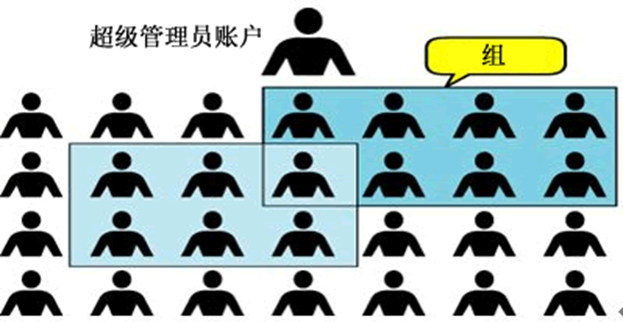
su 和 exit 命令
su 命令就是用于账户切换的系统命令,其来源英文单词:switch user
语法:su [ - ] [用户名]
- - 符号是可选的,表示是否在切换用户后加载环境变量(后续讲解),建议带上
- 参数:用户名,表示要切换的用户,用户名也可以省略,省略表示切换到root
- 切换用户后,可以通过exit命令退回上一个用户,也可以使用快捷键:ctrl + d
- 使用普通用户,切换到其他用户需要输入密码,如切换到root用户
- 使用root用户切换到其他用户,无需密码,可以直接切换
sudo命令
在我们得知root密码的时候,可以通过su命令切换到root得到最大权限,但是不建议长期使用root用户,避免带来系统损坏。可以使用 sudo 命令,为普通的命令授权,临时以root身份执行。
语法:sudo 其他命令
- 在其他命令之前,带上sudo,即可为这一命令临时赋予root授权
- 但是并不是所有的用户,都有权力使用sudo,我们需要为普通用户配置sudo认证
为普通用户配置 sudo 认证
- 切换到root用户,执行visudo命令,会自动通过vi编辑器打开:/etc/sudoers
- 在文件的最后添加:
 ,其中最后的NOPASSWD:ALL 表示使用sudo命令,无需输入密码
,其中最后的NOPASSWD:ALL 表示使用sudo命令,无需输入密码 - 最后通过 wq 保存
- 切换回普通用户

- 执行的命令,均以root执行
用户、用户组管理
Linux系统中可以 配置多个用户、多个用户组、用户可以加入多个用户组中。Linux中关于权限的管控级别有2个级别,分别是:
- 针对用户的权限控制
- 针对用户组的权限控制
比如,针对某个文件,可以控制用户的权限,也可以控制用户组的权限。所以,我们需要学习在Linux中进行用户、用户组管理的基础命令,为后面学习权限控制打下基础。
用户组管理
以下命令需root用户执行
- 创建用户组:groupadd 用户组名
- 删除用户组:groupdel 用户组名
为后续演示,创建一个 ituser用户组:groupadd ituser
用户管理
以下命令需 root 用户执行
- 创建用户 useradd [ -g -d] 用户名
- 选项: -g ,指定用户的组,不知道 -g ,会创建同名组并自动加入,指定 -g 需要组已经存在,如已存在同名组,必须使用 -g
- 选项, -d ,指定用户home路径,不指定,home目录默认在:/home/用户名
- 删除用户 userdel [ -r ] 用户名
- 选项: -r ,删除用户的home目录,不使用 -r ,删除用户时,home目录保留
- 查看用户所属组 id [用户名]
- 参数:用户名,被查看的用户,如果不提供则查看自身
- 修改用户所属组 usermod -aG 用户组 用户名,将指定用户加入指定用户组
- 使用getent命令,可以查看当前系统中有哪些用户组
查看权限控制
认知权限信息
通过 ls -l 可以以列表形式查看内容,并显示权限细节。

- 序号1,表示文件、文件夹的权限控制信息
- 序号2,表示文件、文件夹所属用户
- 序号3,表示文件、文件夹所属用户组
序号1,权限细节:权限细节总共分为10个槽位
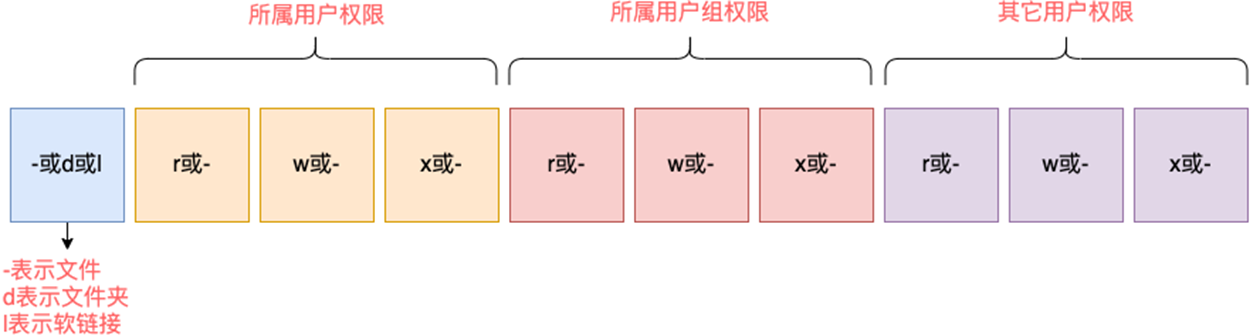
举例:drwxr-xr-x,表示:
rwx含义:
针对文件、文件夹的不同,rwx的含义有细微差别
案例分析:
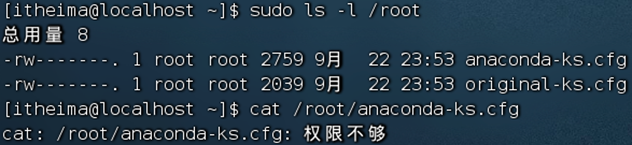
当前用户itheima,非文件所属用户和用户组,锁定最后三位权限为:---,无读取权限
修改权限控制 -chmod
我们可以使用chmod命令,修改文件、文件夹的权限信息。注意,只有文件、文件夹的所属用户或root用户可以修改。
语法:chmod [ -R ] 权限 文件或文件夹
示例:
除此之外,还有快捷写法:chmod 751 hello.txt
权限的数字序号:
权限可以用3位数字来代表,第一位数字表示用户权限,第二位表示用户组权限,第三位表示其它用户权限。
数字的细节如下:r记为4,w记为2,x记为1,读4写2执行1,可以有:
所以751表示: rwx(7) r-x(5) --x(1)
案例分析:
•序号123代表的权限是:--x-w--wx
修改权限控制 -chown
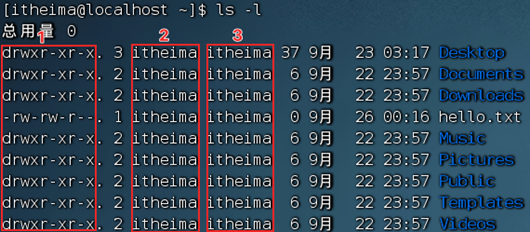
使用chown命令,可以修改文件、文件夹的所属用户和用户组,普通用户无法修改所属为其它用户或组,所以此命令只适用于root用户执行。
语法:chown [ -R] [用户] [:] [用户组] 文件或文件夹
示例:
chown -R root test,将文件夹test的所属用户修改为root并对文件夹内全部内容应用同样规则